Windows 8.1 작업 표시 줄의 시작 단추를 사용하면 마우스 왼쪽 단추로 수행 할 때 시작 화면으로 빠르게 전환 할 수 있으며 마우스 오른쪽 단추로 클릭하면 고급 사용자 메뉴가 표시됩니다.
대부분의 Windows 8 및 Windows 8.1 사용자가 charms 표시 줄의 키보드 또는 Windows 로고 단추에서 Windows 로고 키를 사용하고 Windows 로고 키와 X 키를 사용하여 고급 사용자 메뉴를 나타낼 수 있습니다. 단축키를 사용하여 시작 화면과 고급 사용자 메뉴에 액세스 할 수 있으므로 많은 Windows 8.1 사용자는 시작 단추를 숨기고 작업 표시 줄에 추가 공간을 만들 수 있습니다.

Microsoft는 바탕 화면으로 직접 부팅 할 수있는 옵션과 핫 코너를 덜 성가신 옵션을 제공하지만 시작 단추를 숨길 수있는 옵션은 없습니다. 사실, 레지스트리에도 작업 표시 줄의 시작 단추를 숨기거나 비활성화 할 수있는 옵션이 없습니다.
몇 주 전에 처음 시작 버튼을 숨기는 해결 방법에 대해 논의했습니다. 이 방법에는 타사 시작 메뉴 프로그램을 사용하여 원래 시작 단추를 사용자 지정 단추로 바꾸고 StartKiller 프로그램을 사용하여 시작 단추를 숨길 수 있습니다. 타사 시작 메뉴 프로그램을 설치해야하기 때문에 모든 사용자가 시작 단추를 숨기기 만하면 시작 메뉴 소프트웨어를 설치하지 않을 수도 있습니다.
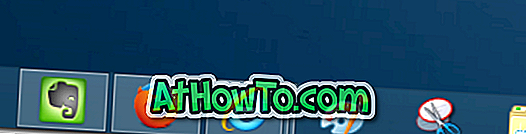
Windows 8.1에서 시작 버튼을 사용하지 않도록 설계된 독점적 인 도구를 찾고있는 사용자는 Metro Remove tool을 확인해야합니다. 이름에서 알 수 있듯이 Metro Remove는 Windows 8.1의 모든 최신 UI 기능을 사용하지 않도록 설계되었지만 다른 기능에 영향을주지 않고 시작 단추 만 사용하지 않도록 선택할 수도 있습니다.
시작 단추를 숨기려면 Metro를 다운로드하십시오. 개발자 페이지 (이 기사 끝에 제공된 링크)를 방문하여 zip 파일을 제거하고 zip 파일의 압축을 풀고 실행 파일 폴더를 열고 MremGUI.exe 파일을 실행 한 다음 시작 단추 종료 를 클릭하십시오. 시작 버튼을 숨 깁니다.
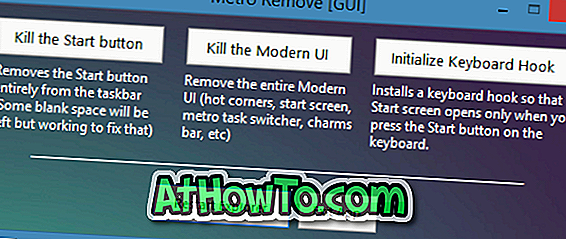
그리고 Kill the Start 버튼 옵션을 클릭 한 후에도 Start 버튼이 나타나면 Restart Explorer 버튼을 클릭하여 Explorer를 다시 시작하십시오.
Kill the Modern UI 버튼을 클릭하면 시작 화면, 핫 코너 및 매력 막대가 숨겨집니다. 키보드 후크 초기화를 클릭하면 키보드의 Windows 로고 키를 누를 때만 시작 화면을 표시하고 작업 표시 줄의 시작 단추를 클릭하지 않으면 Windows 8.1이 표시됩니다.
메트로 제거 도구의 현재 버전은 시작 버튼의 원래 위치에 약간의 공백이 남습니다. 이 도구의 개발자는 문제를 해결하기 위해 노력하고 있습니다. 개발자가이 문제를 해결하면이 게시물을 업데이트 할 것입니다. 다른 방법은 Windows 탐색기를 다시 시작하거나 PC를 다시 시작할 때 시작 단추가 복원된다는 것입니다.
Metro 제거를 다운로드하십시오














